
Vovich Antonovich
0
2017
226
Příroda s otevřeným zdrojovým kódem pro Android přináší uživatelům různá výhoda. Tato platforma však také způsobuje problémy se zabezpečením. Škodliví výrobci aplikací a hackeři využívají flexibilitu systému Android k odcizení osobních údajů uživatele, jako jsou heslo, bankovní údaje atd. S lidmi, kteří se spoléhají na své chytré telefony, aby ukládali osobní i citlivá data, může to být hlavní problém. Kromě toho je zde také problém ztraceného nebo odcizeného telefonu. Váš telefon ve špatných rukou vás může přistát v některých vážných potížích. Jak se říká, preventivní opatření jsou vždy lepší než léčba, takže pokud jste zařízení Android ještě nezabezpečili, měli byste nyní!
Zde je několik důležitých tipů, jak zajistit, aby váš smartphone nebo tablet Android byl bezpečný:
1. Zašifrujte zařízení
Google podnikl několik kroků, aby se ujistil, že vaše zařízení Android zůstává v bezpečí a jedním z těchto kroků je možnost šifrování zařízení. Existuje „Šifrovat telefon“Na chytrých telefonech Android, které najdete v Nastavení-> Zabezpečení. Tato funkce šifruje vaše účty, nastavení, stažené aplikace, data aplikací, média a další soubory. Po zašifrování zařízení budete muset pro přístup k souborům zadat kód PIN a heslo. Pokud do telefonu ukládáte citlivá data, měli byste zařízení zašifrovat, takže i když je zařízení napadeno nebo odcizeno, vaše data nebudou přístupná, dokud nezadáte šifrovací klíč.
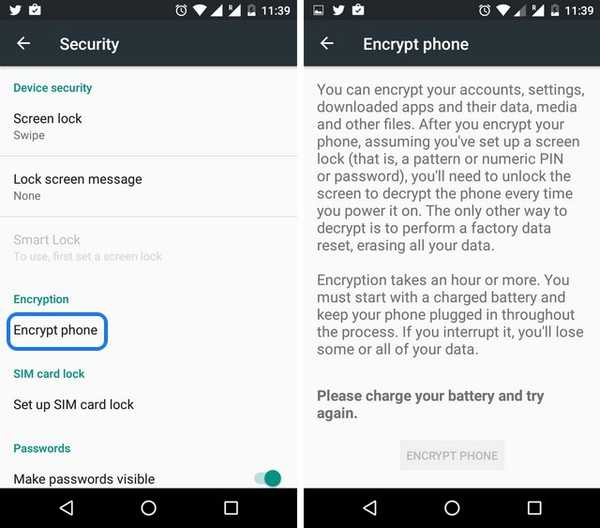
Jakmile zařízení zašifrujete, můžete jej dešifrovat pouze provedením továrního nastavení. Proces šifrování také vyžaduje, abyste během procesu zapojili nabíječku a to trvá hodinu nebo více. Proces však nepřerušujte, protože Google říká, že můžete ztratit všechna nebo některá data.
2. Zkontrolujte oprávnění aplikací
Android 6.0 Marshmallow obsahuje oprávnění k aplikacím typu iOS, díky čemuž si můžete nechat zkontrolovat, jaké informace by konkrétní aplikace mohla mít. Na rozdíl od předchozích verzí Androidu, aplikace v Marshmallow vyžadují vaše povolení, když to potřebují, a vy máte možnost aplikaci odepřít zvláštní povolení. Dokonce máte možnost spravovat povolení každé aplikace Nastavení-> Aplikace. Tam si můžete vybrat aplikaci a potom klepnout na Oprávnění zakázat oprávnění, které mají. Díky této šikovné funkci můžete zajistit, aby aplikace nezaznamenala žádné informace, které nechcete poskytnout.
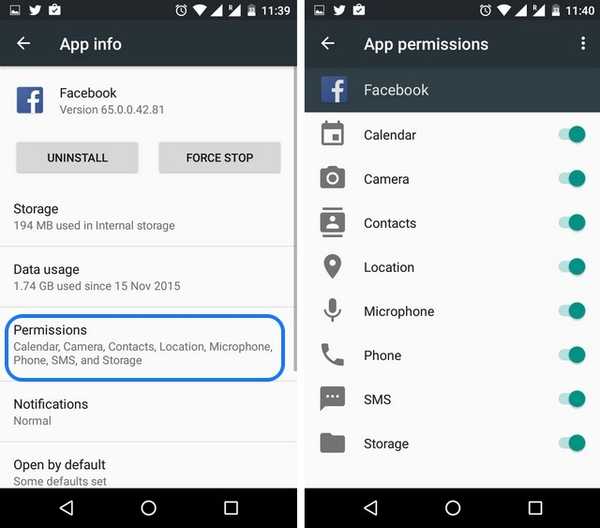
3. Používejte vestavěné funkce zámku systému Android
Android obsahuje řadu funkcí zamykání, které zajistí, že vaše data zůstanou zabezpečená bez ohledu na to. Zámek obrazovky můžete nastavit tak, že přejdete na Nastavení-> Zabezpečení-> Zámek obrazovky a výběrem možnosti Vzor, PIN nebo Heslo. Součástí operačního systému je také „Smart Lock“, Která automaticky odemkne zařízení, když jsou vaše důvěryhodná zařízení, místa, tváře a hlasy v těsné blízkosti. Smart Lock je k dispozici, pouze pokud jste nastavili zámek obrazovky.
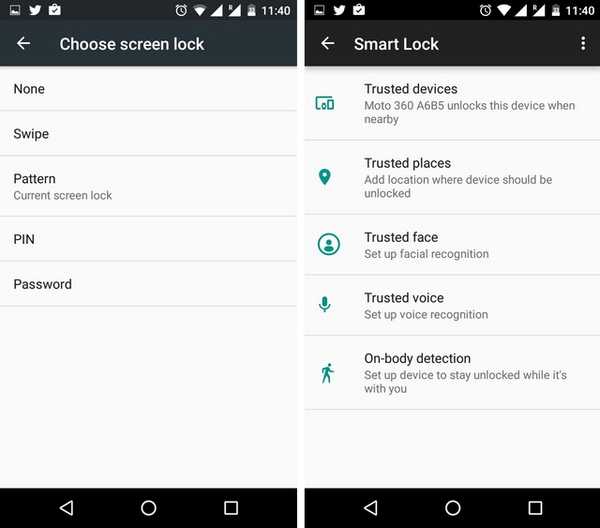
4. Nastavte Správce zařízení Android
Správce zařízení Android je velmi užitečná aplikace, která je předinstalovaná na mnoha zařízeních a stačí ji povolit. Umožňuje vzdáleně vyzvánět telefon, mazat data nebo je uzamykat. Můžete to povolit přechodem na Nastavení Google (Android 5.0 nebo starší) nebo Nastavení-> Google (Android 6.0 Marshmallow), poté přejděte na Zabezpečení a zapněte „Vzdáleně lokalizovat toto zařízení“ a „Povolit vzdálené zamykání a mazání“. Po aktivaci se můžete přihlásit k účtu Google na jiném zařízení na adrese android.com/devicemanager a ovládat vzdálené akce, jako je mazání, uzamčení a nalezení telefonu v případě, že je zařízení odcizeno nebo ztraceno.
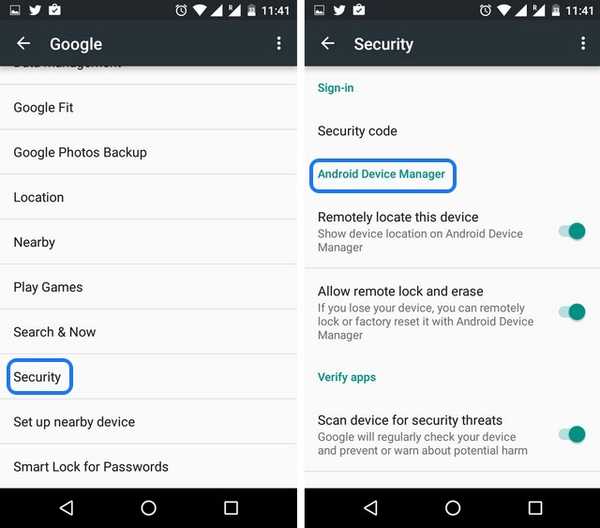
5. Důležitá data ukládejte do interního úložiště
Existuje důvod, že zařízení Nexus a telefony iPhone nejsou dodávány s rozšiřitelným úložištěm. Externí úložiště nejen omezuje výkon, ale také představuje riziko ztráty důležitých dat. Problém spočívá v externí paměti využívající kombinaci systému souborů EXT a FAT, ke kterému se lze snadno dostat. Navíc, když připojíte zařízení k PC, aplikace v počítači mají blokový přístup k souborům na SD kartě, takže mají schopnost pěstovat viry nebo jakýkoli jiný kód. Nedoporučujeme ukládat citlivé a důležité informace do zařízení, ale pokud je to nutné, měli byste to udělat na interním úložišti zařízení.
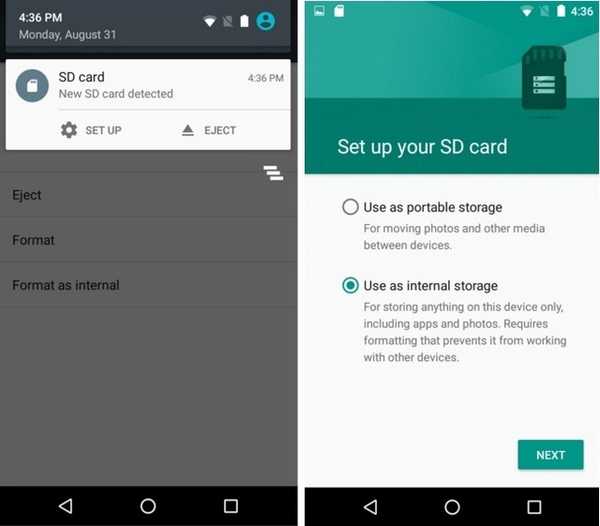
Také Android 6.0 Marshmallow zahrnuje možnost přidat externí SD kartu jako „Přijatelné úložiště“, Což šifruje úložiště a přidává jej do interního úložiště, čímž je bezpečnější a rychlejší.
6. Zabezpečte svou síť
Pokud vaše síť není zabezpečená, může to být brána pro hackery, která ukradne vaše data, takže je důležité, abyste web bezpečně procházeli. Za tímto účelem můžete v systému Android použít aplikaci VPN. V systému Android jsou k dispozici některé skvělé aplikace VPN a tyto aplikace zajistí, aby všechny informace, které odešlete přes web, byly šifrovány a vaše identita zůstala skrytá. Aplikace VPN je vaše nejlepší sázka, pokud chcete provádět důležité transakce na webu, aniž byste se museli starat o svá data.
7. Dávejte pozor na neznámé WiFi sítě
Kdo nemá rád internet zdarma? Veřejná síť WiFi jistě zve, ale přichází s vlastní sadou bezpečnostních problémů. Za prvé, otevřená veřejná síť umožňuje snooping, což znamená, že kdokoli s malými znalostmi se může seznámit s webovými stránkami, které jste navštívili v síti. K síti mohou být také připojena další ohrožená zařízení, což může vést k přenosu škodlivého kódu do vašeho zařízení.
Celá síť by mohla být dokonce hackerem, aby se dostali do svých zařízení, takže buďte velmi opatrní! Nejlepší způsob, jak se chránit, je použití aplikace VPN, jak jsme zmínili výše. Pokud tedy denně surfujete po veřejné síti, měli byste zvážit nákup dobré aplikace VPN.
8. Neinstalujte aplikace z neznámých zdrojů
Uživatelé systému Android mají možnost stahovat aplikace, což se občas hodí, ale není to příliš bezpečné. Některé z aplikací, které nejsou k dispozici ke stažení v Obchodě Google Play, jsou potenciálně škodlivé, a proto je Google zablokoval. Pokud nechcete mít na zabezpečení větší šanci, měli byste nainstalovat pouze aplikace z Obchodu Play, as aplikace dostupné v obchodě procházejí přísným procesem testování, poté jsou zveřejněny v obchodě.
Pokud ale přesto chcete instalovat aplikace z jiného zdroje nebo z neznámého zdroje, měli byste zapněte „Ověření aplikací“ v Nastavení-> Google-> Zabezpečení nebo Nastavení Google-> Zabezpečení, v závislosti na verzi pro Android. Díky tomu Google pravidelně kontroluje, zda některá z nainstalovaných aplikací není potenciálně škodlivá.
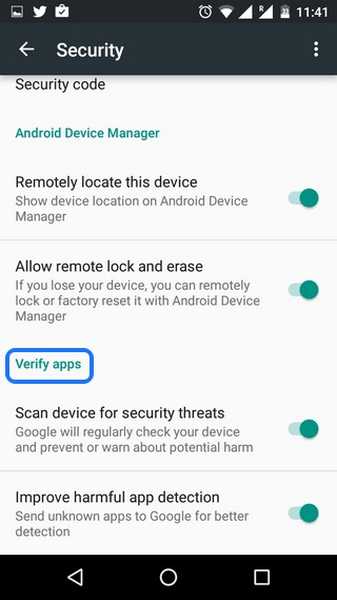
9. Aktualizujte své zařízení
Pokud se chcete ujistit, že je vaše zařízení Android bezpečné proti nejnovějším škodlivým kódům, měli byste jej aktualizovat. Google spolu s výrobci smartphonů pravidelně vydávají drobné aktualizace pro zařízení, která přinášejí internet nejnovější bezpečnostní záplaty. I když se tyto aktualizace nezdají příliš důležité, ve skutečnosti jsou!
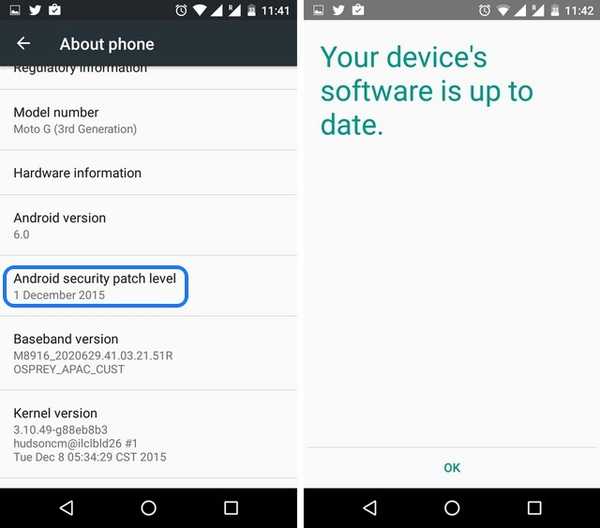
10. Zálohujte zařízení
Pokud nechcete ztratit všechna data a nastavení při odcizení nebo ztrátě zařízení Android, měli byste zvážit zálohu zařízení. Chcete-li zálohovat nastavení zařízení a data aplikací, přejděte na Nastavení-> Zálohovat a resetovat a zapnout „Zálohovat moje data“. Můžete dokonce zálohovat své fotky a videa na Disk Google Nastavení aplikace Fotky Google a zapnutí funkce Zálohování a synchronizace. Pokud jde o hudbu, aplikace Hudba Google Play zálohuje všechny vaše stopy do webového přehrávače, takže je můžete snadno obnovit, i když Hudba Google Play není dostupná ve všech zemích. V takovém případě budete muset použít jednu ze zálohovacích aplikací pro Android.
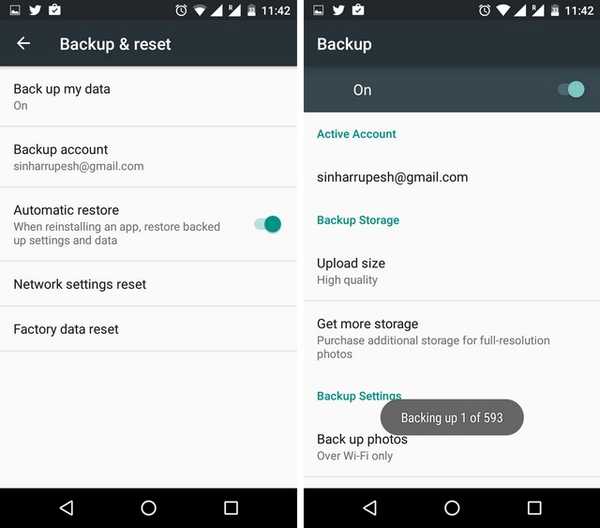
Bonus:
Nepoužívejte root zařízení / Root Management App, pokud jste root zařízení
Rootování vašeho zařízení Android přináší spoustu výhod (automatizace, vlastní ROMy, vlastní jádra atd.), Ale přináší také spravedlivý podíl chyb. Rootování zajišťuje, že zabezpečení vašeho zařízení může být ohroženo, protože nebudou existovat žádné oficiální aktualizace a aplikace mohou pokračovat a mít zvýšená oprávnění. To může mít za následek krádež dat a aplikace, které instalují škodlivý kód.
I když určitě nedoporučujeme zakořenění vašeho zařízení, pokud chcete zůstat v bezpečí, ale pokud musíte, měli byste nainstalovat aplikaci pro správu kořenů, jako je SuperSU, která vám umožní udělit nebo zablokovat přístup root k aplikacím, čímž získáte větší kontrolu.
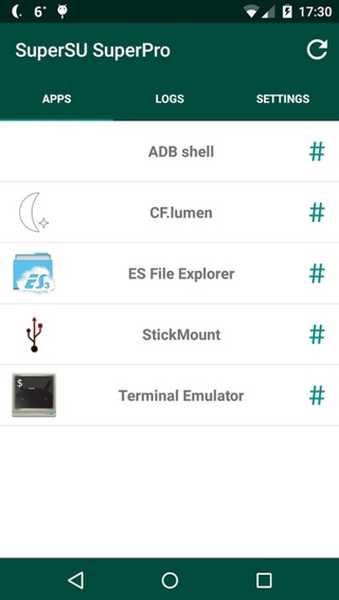
VIZ TÉŽ: 9 věcí, které nelze dělat po získání nového telefonu Android
Zabezpečte své zařízení Android těmito tipy!
Zabezpečení online má v těchto dnech zásadní význam a Android byl v průběhu let hodně kritizován za to, že problémy s bezpečností nebere vážně. Věci se však hodně zlepšily a tyto tipy zajistí, že vaše zařízení Android zůstane v bezpečí.















